
扫一扫添加福昕福利官
大家好,今天我们来聊聊如何编辑修改扫描的PDF文件。相信很多人都遇到过这个问题,毕竟PDF文件是一种非常常见的文档格式,但是它的编辑和修改却相对困难。不过,别担心,下面我会给大家介绍几种简单易用的方法,让你轻松愉快地编辑修改扫描的PDF文件。
福昕软件旗下的产品Foxit PhantomPDF可以帮助用户编辑和修改扫描的PDF文件。首先,用户可以使用PhantomPDF的OCR功能将扫描的PDF文件转换为可编辑的文本格式。然后,用户可以使用PhantomPDF的编辑工具对文本、图像和表格进行修改和调整。此外,PhantomPDF还提供了注释、标记和批注功能,方便用户在PDF文件中进行交流和协作。总之,福昕软件旗下的产品可以帮助用户轻松地编辑和修改扫描的PDF文件,提高工作效率。
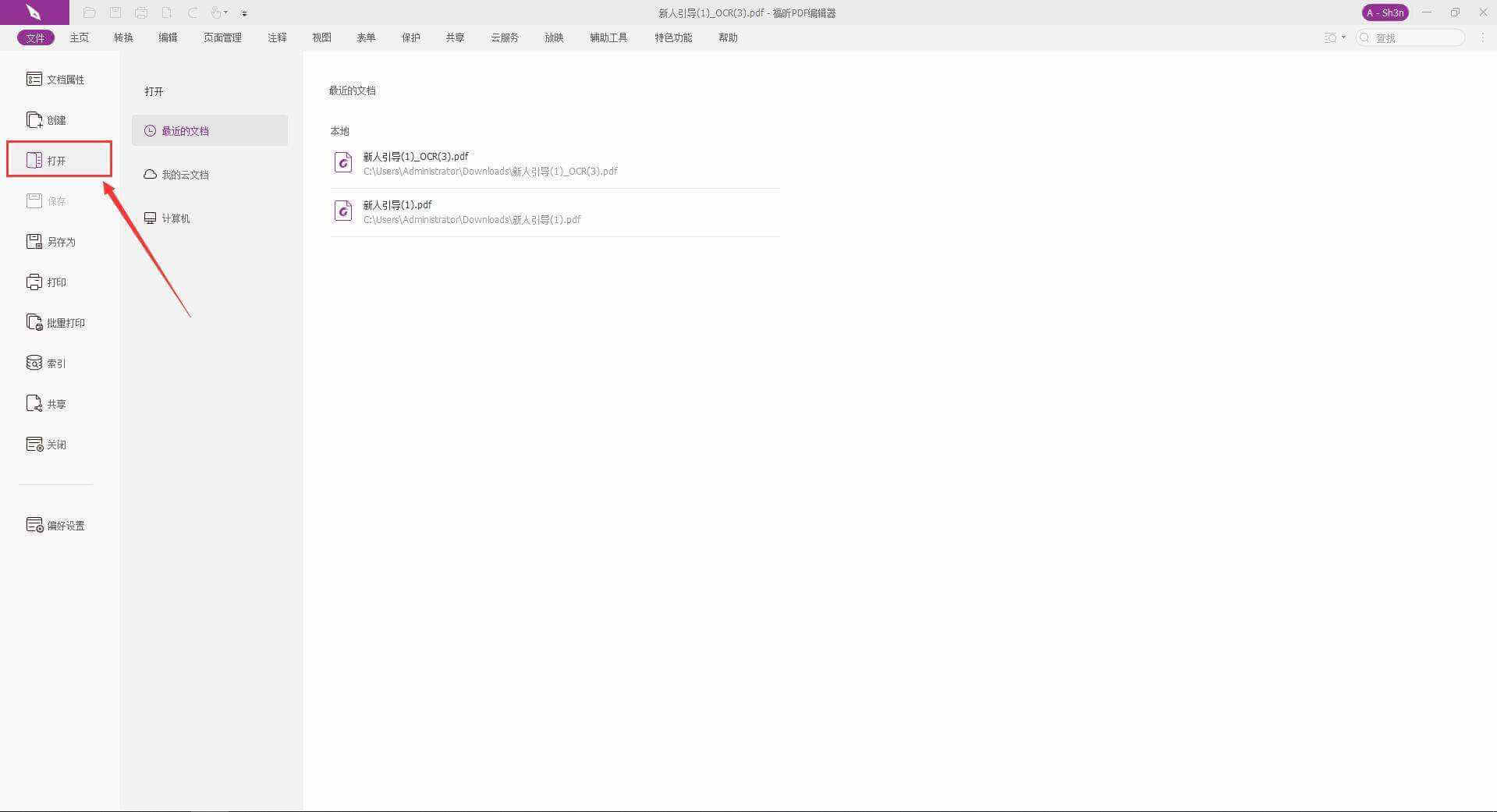
福昕软件旗下的产品Foxit PhantomPDF可以帮助用户编辑和修改扫描的PDF文件。具体教程如下:
1. 打开Foxit PhantomPDF软件,选择“文件”菜单,点击“打开”选项,选择需要编辑的PDF文件。
2. 在工具栏中选择“编辑”选项,然后选择“扫描优化”选项。
3. 在“扫描优化”窗口中,选择“OCR”选项,然后选择需要使用的OCR语言。
4. 点击“开始OCR”按钮,等待软件完成OCR识别。
5. 识别完成后,选择“编辑”选项,然后选择“编辑文本”选项。
6. 在PDF文件中选择需要编辑的文本,然后进行修改。
7. 修改完成后,保存文件即可。
总之,使用福昕软件旗下的Foxit PhantomPDF可以轻松地编辑和修改扫描的PDF文件,让您的工作更加高效和便捷。

大家好,今天我要向大家推荐一款非常好用的软件——福昕pdf编辑器!它可以帮助我们轻松地编辑pdf文档,比如添加文本、插入图片、划重点等等,让我们的工作更加高效便捷。而且它的界面简洁明了,操作也非常简单,就算是小白也能轻松上手。总之,福昕pdf编辑器是一款非常实用的软件,大家一定要试试哦!
版权声明:除非特别标注,否则均为本站原创文章,转载时请以链接形式注明文章出处。
政企
合作
了解平台产品
预约产品演示
申请产品试用
定制合作方案
福昕
福利官

扫一扫添加福昕福利官
了解平台产品
预约产品演示
申请产品试用
定制合作方案

添加福昕福利官
微信扫码
免费获取合作方案和报价
